חקור את השיטות הקלות ביותר לתיקון שגיאה זו
- שגיאת עדכון זו עלולה להיגרם עקב קבצי מערכת פגומים, בעיות רשת או שירות Windows Update פגום.
- כדי לתקן בעיה זו, אתה יכול למחוק את ערכי הרישום של WUServer ו-WIStatusServer או לתקן קבצי מערכת פגומים.

איקסהתקן על ידי לחיצה על הורד את הקובץ
כשלים בעדכוני Windows יכולים להיות מעצבנים! עם Fortect, תוכלו להיפטר משגיאות שנגרמו מקבצים חסרים או פגומים לאחר עדכון. כלי השירות מחזיק מאגר של גרסאות קבצי מערכת Windows המקוריות, והוא משתמש באלגוריתם הפוך כדי להחליף את הפגומות בטובות.
- הורד את Fortect והתקן אותו במחשב האישי שלך.
- התחל את תהליך הסריקה של הכלי לחפש קבצים פגומים שהם המקור לבעיות.
- לחץ לחיצה ימנית על התחל תיקון כדי לפתור בעיות אבטחה וביצועים במחשב שלך.
- Fortect הורד על ידי 0 הקוראים החודש.
רבים מהקוראים שלנו התלוננו על כך שנתקלו בשגיאת Windows Update 0x80240440 בעת עדכון מכשירי Windows Server שלהם עבור תיקוני אבטחה.
במדריך זה, נחקור את התיקונים המומלצים על ידי מומחה כדי להיפטר מהשגיאה הזו מיד לאחר שנדון בסיבות.
מה גורם לשגיאת 0x80240440 Windows Update?
יכולות להיות סיבות שונות לשגיאת עדכון זו; כמה מהנפוצים מוזכרים כאן:
- זיהום בתוכנה זדונית - אם המחשב שלך נגוע בווירוס, הוא עלול להשחית את קבצי המערכת הדרושים לעדכון. אתה צריך הפעל סריקה עמוקה כדי להסיר את הזיהום.
- שירות Windows Update – שירות Windows Update חייב להיות פועל כדי שהעדכון יצליח; אם הוא אינו פועל כראוי, ייתכן שתראה שגיאה זו.
- הרישום של Windowsנושאים - אם ערכי הרישום שבורים או חסרים, אתה עלול להיתקל בשגיאת עדכון של Windows. א מנקה הרישום יעזור מאוד במצב הזה.
- בעיות רשת - כדי להתקין עדכונים בהצלחה בשרת Windows שלך, אתה צריך חיבור רשת יציב ללא הפרעה. העדכון עלול להיכשל אם יש לך חיבור גרוע.
כעת לאחר שאתה יודע את הגורמים לשגיאה, הרשו לנו לעבור לתיקונים כדי לפתור את הבעיה.
כיצד אוכל לתקן את השגיאה 0x80240440 Windows Update?
1. מחק את המטמון מתיקיית Windows Update
1.1 הפסק את שירות Windows Update
- ללחוץ חלונות + ר כדי לפתוח את לָרוּץ חַלוֹן.
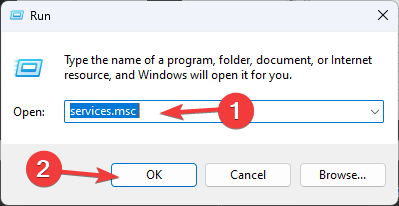
- סוּג services.msc ולחץ בסדר כדי לפתוח את שירותים אפליקציה.
- אתר ולחץ לחיצה ימנית עדכון חלונות ובחר תפסיק.
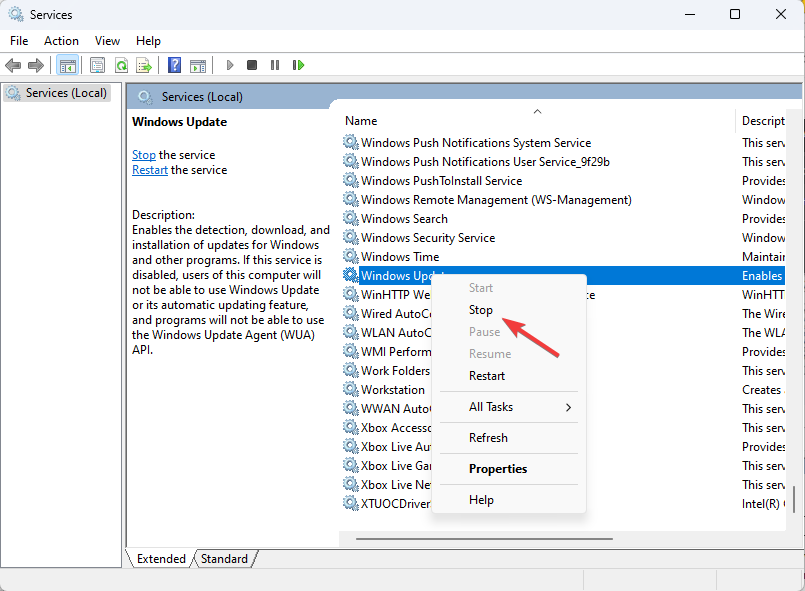
- המתן עד שהשירות יפסיק וצמצם את החלון.
1.2 מחק את התיקיה DataStore
- ללחוץ חלונות + ר כדי לפתוח את לָרוּץ חַלוֹן.
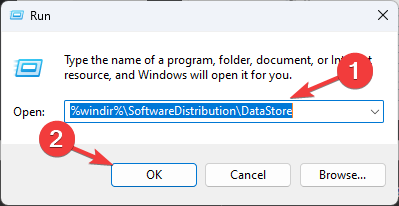
- הקלד את הנתיב הבא ולחץ בסדר:
%windir%\SoftwareDistribution\DataStore - סייר הקבצים ייפתח עם ה חנות מידע התיקיה על המסך, לחץ על Ctrl + א כדי לבחור את כל התוכן ולחץ על לִמְחוֹק לחצן כדי להסיר את כל התוכן.
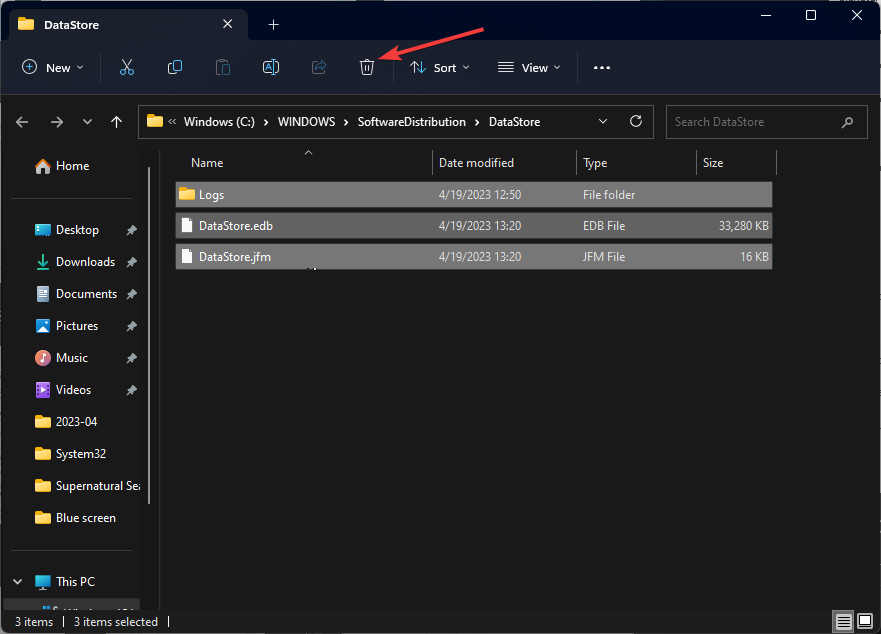
1.3 הפעל מחדש את שירות Windows Update
- עכשיו לך ל שירותים שוב.
- אתר ולחץ לחיצה ימנית עדכון חלונות ובחר הַתחָלָה.
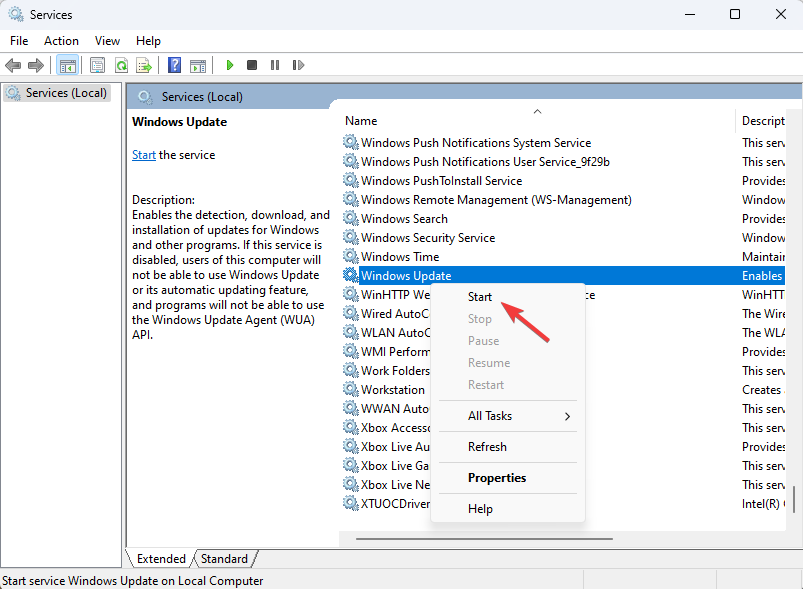
- המתן עד שהתהליך יתחיל, ואז סגור את שירותים חַלוֹן.
2. מחק את ערכי WUServer ו-WIStatusServer
- ללחוץ חלונות + ר כדי לפתוח את לָרוּץ חַלוֹן.
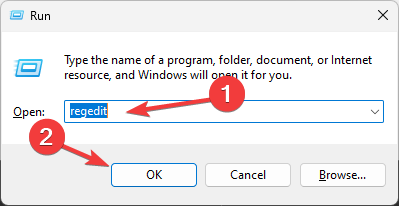
- סוּג regedit ולחץ בסדר לפתוח עורך רישום.
- נווט לנתיב הזה:
מחשב\HKEY_LOCAL_MACHINE\SOFTWARE\Policies\Microsoft\Windows\WindowsUpdate - בחלונית הימנית, אתר ולחץ באמצעות לחצן העכבר הימני WUServer & WIStatusServer, כדי לנקות את נתיב ההורדה.

- הפעל מחדש את השרת שלך כדי לאשר את השינויים.
- תיקון: 0x87d00213 שגיאת פריסת יישומים
- Qt5Core.dll לא נמצא: 4 דרכים לתקן שגיאה זו
- שגיאה חסרה של Audiocontrol.dll: 5 דרכים לתקן אותה בקלות
- 0x87d00669 שגיאת עדכון SCCM: כיצד לתקן את זה
- 0x80041002: מהו קוד השגיאה הזה וכיצד לתקן אותו
3. הפעל סריקת SFC
- הקש על חלונות סוג מפתח cmd, ולחץ הפעל כמנהל.

- העתק והדבק את הפקודה הבאה כדי לתקן את קבצי המערכת ולחץ על Enter:
sfc/scannow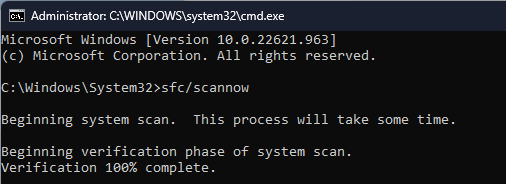
- המתן עד להשלמת התהליך, ואז הפעל מחדש את השרת שלך.
4. השבת את בקרת היישומים ב-Sonicwall NSA
- לך ל חומת אש, ואז לחץ בקרת אפליקציה מתקדמת.
- על בקרת אפליקציה מתקדמת בדף, תוכל למיין את תוצאות החיפוש שלך.
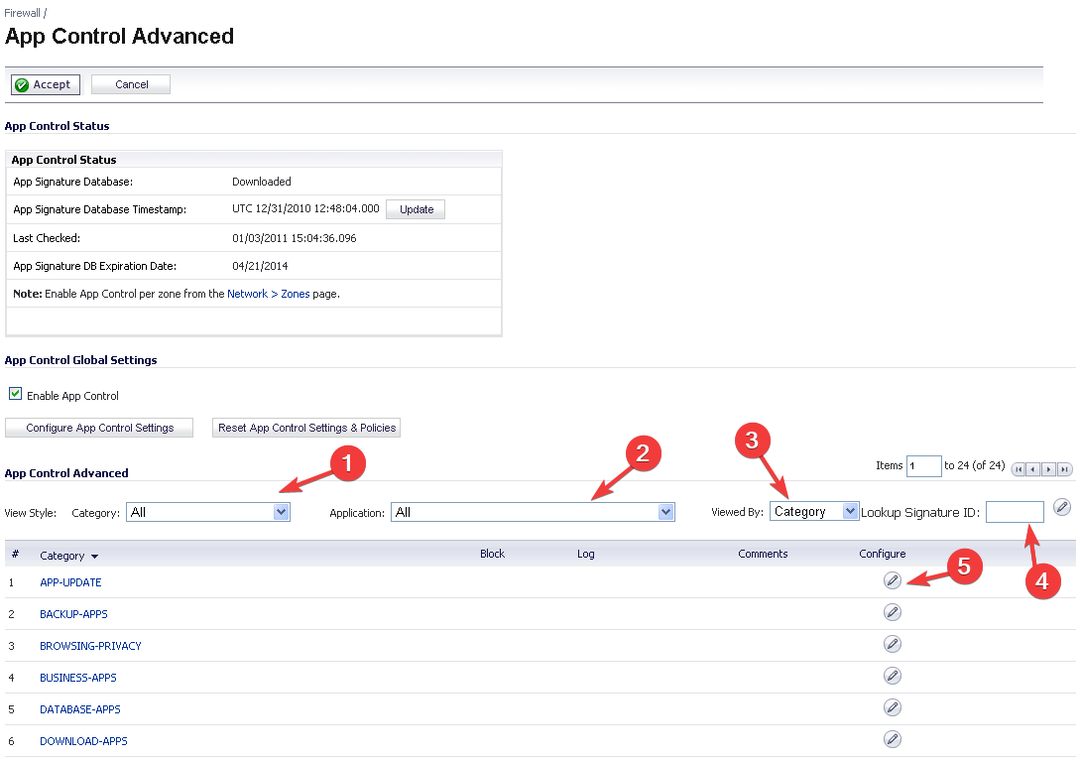
- ל קטגוריה, בחר קטגוריה מהתפריט הנפתח; ל יישום, בחר אפליקציה ועבור נצפה על ידי, בחר חֲתִימָה.
- אתה יכול גם להקליד את מזהה חתימת חיפוש אם אתה יודע את זה.
- נְקִישָׁה הגדר סמל (בצורת עיפרון) כדי לערוך את ההגדרות.
- אתה תקבל את חתימת בקרת אפליקציה חלון הגדרות; בשביל ה לַחסוֹם אפשרות, בחר השתמש בהגדרות האפליקציה (מושבת) ולחץ בסדר.
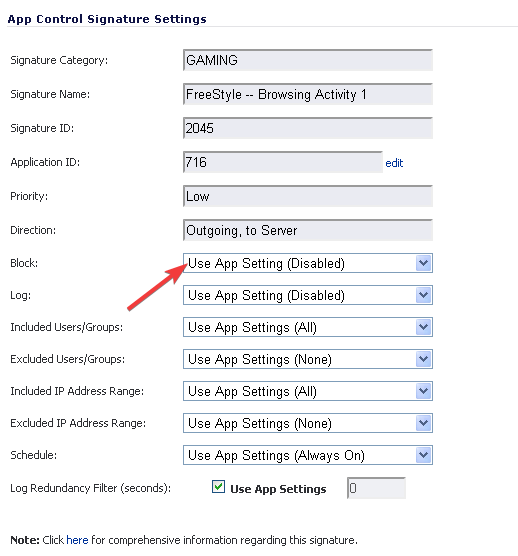
Sonicwall NSA עלול לגרום בעיות קישוריות לרשת אם בקרת היישומים מופעלת. אתה יכול לבדוק אם הגדרות חומת אש חוסמות את התעבורה וגורמות לשגיאת עדכון זו.
אז אלו הן השיטות שאתה יכול לבצע כדי לתקן את השגיאה 0x80240440 Windows Update. אם יש לך שאלות או הצעות, אל תהסס להזכיר אותן בסעיף ההערות למטה.
עדיין נתקלים בבעיות?
ממומן
אם ההצעות לעיל לא פתרו את הבעיה שלך, המחשב שלך עלול להיתקל בבעיות קשות יותר של Windows. אנו מציעים לבחור בפתרון הכל-באחד כמו Fortect לתקן בעיות ביעילות. לאחר ההתקנה, פשוט לחץ על הצג ותקן לחצן ולאחר מכן לחץ התחל תיקון.


